Questo articolo è stato scritto in collaborazione con il nostro team di editor e ricercatori esperti che ne hanno approvato accuratezza ed esaustività.
Il Content Management Team di wikiHow controlla con cura il lavoro dello staff di redattori per assicurarsi che ogni articolo incontri i nostri standard di qualità.
Questo articolo è stato visualizzato 139 753 volte
Ti sei un po' annoiato dei font integrati per default in Photoshop? Magari è da anni che usi sempre gli stessi e desideri provare qualcosa di nuovo. Fortunatamente, puoi installare nuovi font con facilità una volta scaricati. Tieni tuttavia a mente che per usarne alcuni a scopo commerciale è necessario acquistare la regolare licenza; quindi il fattore licenza è una cosa da tenere sempre in considerazione. Questo articolo ti guiderà attraverso il processo di aggiungere i font in Photoshop usando un computer Windows o Mac.
Cose che dovresti sapere
- Per gli utenti Mac dovrebbe bastare fare doppio clic su un font per poi cliccare su "Installa" perché il nuovo font sia installato e pronto da usare la prossima volta che si apre Photoshop.
- Evita problemi di licenza con gli "Adobe Fonts", che è parte dell'abbonamento Creative Cloud. Puoi installare nuovi font cliccando sul pulsante "Sfoglia altri font" e attivando l'interruttore "Attiva font".
- Se non stai usando gli Adobe Fonts, assicurati di verificare che quelli che trovi non richiedano una licenza commerciale se utilizzati per un ente o attività commerciale.
Passaggi
Windows
-
1Scarica nuovi font dal web. Puoi eseguire una ricerca nel web utilizzando le parole chiave "free font" e quindi semplicemente selezionare il link o il pulsante "Download" relativo al font che vuoi installare. Esistono centinaia di siti web che offrono nuovi font e, normalmente, la prima pagina dei risultati della tua ricerca offrirà già un ampio numero di opzioni affidabili.
-
2Apri una finestra per visualizzare i font. Se hai scaricato un archivio compresso in formato ZIP, selezionalo con il tasto destro del mouse e scegli l'opzione per estrarre i dati in esso contenuti. A questo punto, individua il file di installazione dei font osservandone l'estensione (la parte del nome del file posta dopo il punto). I font supportati da Photoshop hanno le seguenti estensioni:
- .otf
- .ttf
- .pbf
- .pfm[1]
-
3Clicca sul font con il tasto destro del mouse, quindi su Install. Per installare contemporaneamente più caratteri, tieni premuto il tasto SHIFT mentre ci clicchi sopra per selezionarne più di uno alla volta.
- Se l'opzione "Installa" non è presente, per aggiungere nuovi font devi usare il "Pannello di controllo" di Windows. Alcuni computer non permettono l'installazione rapida dei font, ma anche in questo caso, aggiungere nuovi caratteri rimane un'operazione molto semplice. Accedi al menu "Start" e seleziona la voce "Pannello di controllo"; quindi "Aspetto e personalizzazione" > "Caratteri" e infine "OK".
- Hai aggiunto il font in ogni applicazione sul computer che ne prevede l'uso, non solo Photoshop.
-
4Trova il nuovo font installato all'interno di Photoshop. Apri Photoshop, vai sulla tab "Caratteri" e scegli il nuovo font tra quelli elencati.Pubblicità
Mac
-
1Individua e scarica il nuovo font che desideri installare. Esegui una ricerca online utilizzando le parole chiave "Free Photoshop Font Mac". Come risultato otterrai centinaia di caratteri disponibili, ognuno dei quali potrà essere scaricato e installato molto facilmente. Salvali in una nuova cartella sul desktop. Per comodità chiamala "Caratteri_Temp".[2]
-
2Chiudi tutte le applicazioni attive. La maggior parte dei programmi supportano i font installati nel sistema; questo significa che all'avvio controllano nel computer quali caratteri sono disponibili per l'utilizzo. Per fare in modo che i programmi rilevino i nuovi font, dovrai chiudere tutti quelli in esecuzione prima di procedere all'installazione.[3]
-
3Fai doppio clic sul font che desideri installare per aprire l'applicazione "Libro Font". I file potrebbero essere compressi in un file ZIP, che puoi aprire con un semplice doppio clic. A questo punto, potrai selezionare il font vero e proprio affinché venga visualizzato all'interno dell'applicazione "Libro Font". I font hanno le seguenti estensioni:
- .ttf
- .otf
-
4Clicca sul pulsante Installa Font. Il file ".ttf" o ".otf", relativo al nuovo carattere da installare, dovrebbe aprirsi all'interno dell'applicazione "Libro Font". Da tale finestra sarà sufficiente premere semplicemente il pulsante "Installa Font", posto nell'angolo inferiore sinistro, per procedere all'installazione del nuovo carattere. Photoshop identificherà automaticamente il nuovo font e si occuperà di eseguire tutte le operazioni necessarie per poterlo utilizzare.[4]
- Anche in questo caso, non hai aggiunto il nuovo font solo a Photoshop, ma anche a ogni programma installato sul Mac che usa i font.[5]
-
5Trova il nuovo font installato all'interno di Photoshop. Apri Photoshop, vai sulla tab "Caratteri" e scegli il nuovo font tra quelli elencati.Pubblicità
Usare gli Adobe Fonts
-
1Apri Adobe Fonts. Troverai questa opzione cliccando sullo strumento Testo in Photoshop, quindi selezionando "Sfoglia altri font". Oppure, puoi cliccare sull'icona Creative Cloud dalla barra delle applicazioni (Windows) o dalla barra dei menu (Mac) e selezionare "Font" nella sezione "Risorse".
- Entrambe le opzioni andranno ad aprire lo stesso sito web relativo agli Adobe Fonts.
- Per usare questo metodo è necessario avere un account Creative Cloud e un abbonamento attivo (a pagamento). Tutti i font sono però a tua disposizione per qualsiasi tipo di utilizzo, personale e commerciale.
-
2Scegli un font. Naviga tra quelli presenti nella libreria o usa delle parole chiave per restringere la ricerca, in base alle tue esigenze.
- Una volta trovato il font che ti piace, cliccaci sopra per avere più opzioni.
-
3Clicca sull'interruttore accanto al pulsante "Attiva font" per renderlo attivo . Questo attiverà il font immediatamente, in Photoshop e su tutti i dispositivi connessi.Pubblicità
Consigli
- Non tutti i caratteri possono essere utilizzati in Photoshop. Cerca dei font di tipo "True Type" o "OpenType" per essere certo che siano compatibili con il programma. Nel caso di altri formati, dovrai provare a installarli per verificare che siano adatti alla tua versione di Photoshop.
- Durante l'installazione di nuovi font, Photoshop non dovrebbe essere in esecuzione. In caso contrario, affinché i nuovi font vengano rilevati correttamente, dovrai riavviare il programma.
- Se hai un'idea specifica in merito all'aspetto che dovrebbe avere il font che ti serve, crealo tu stesso usando Calligraphr.
Riferimenti
- ↑ http://www.adobe.com/products/type/install-instructions.html
- ↑ https://www.adobe.com/products/photoshop/add-fonts.html
- ↑ http://www.adobe.com/products/type/install-instructions.html
- ↑ http://www.guidingtech.com/6437/how-to-install-new-fonts-in-mac-os-x/
- ↑ https://www.adobe.com/products/photoshop/add-fonts.html
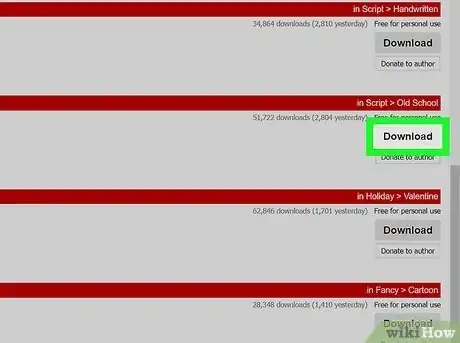
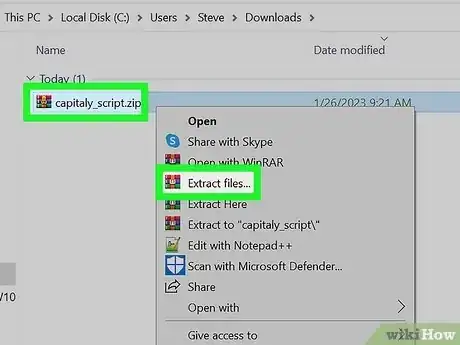
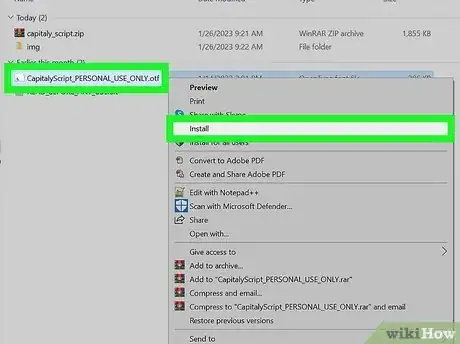
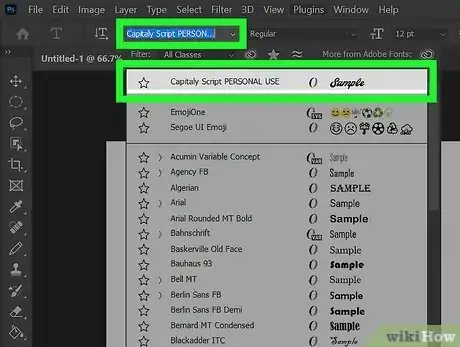
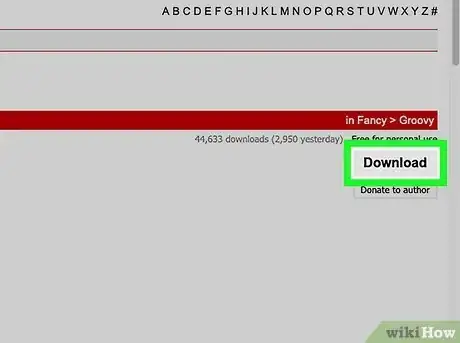
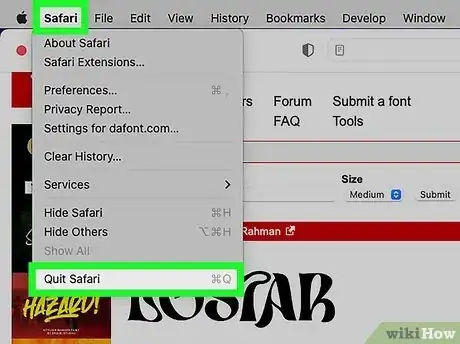
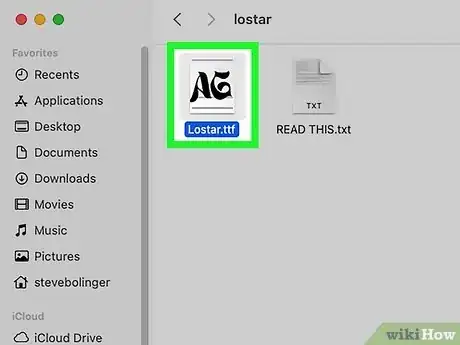
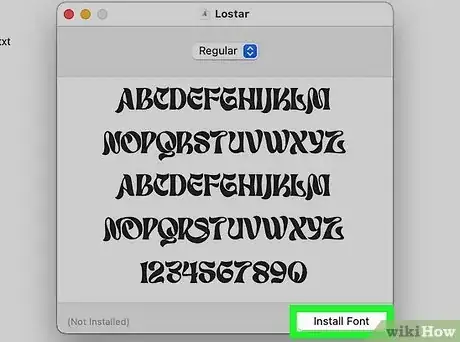
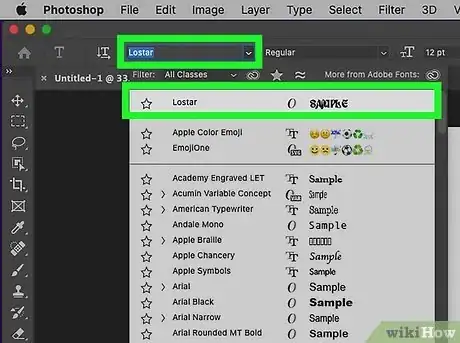
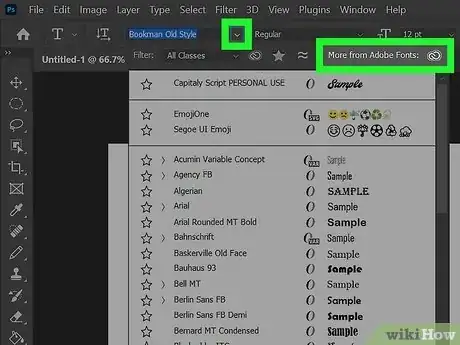
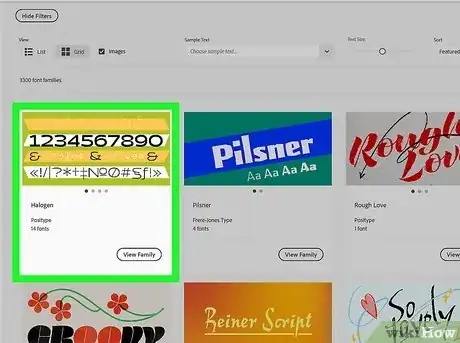
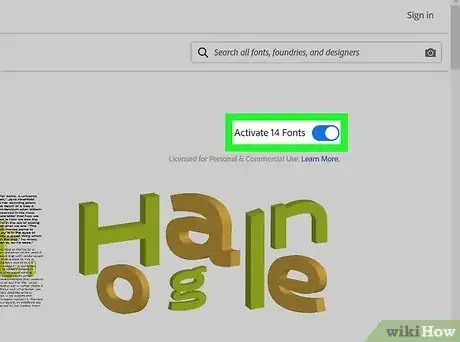

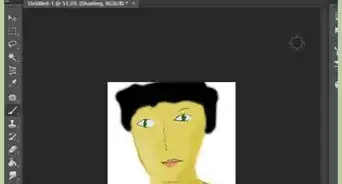













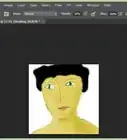




Il Content Management Team di wikiHow controlla con cura il lavoro dello staff di redattori per assicurarsi che ogni articolo incontri i nostri standard di qualità. Questo articolo è stato visualizzato 139 753 volte